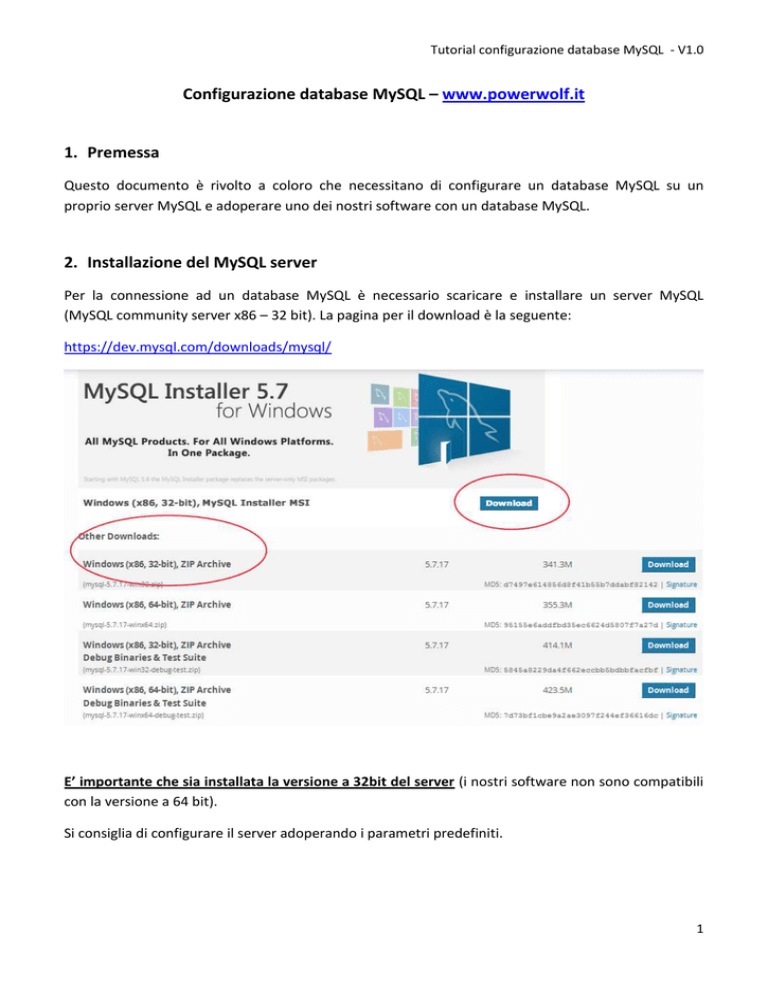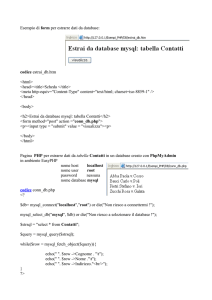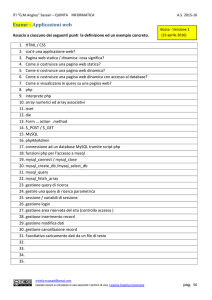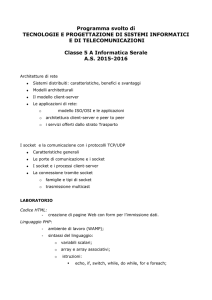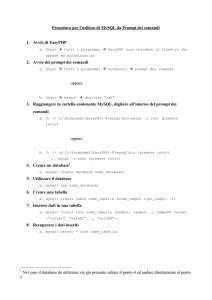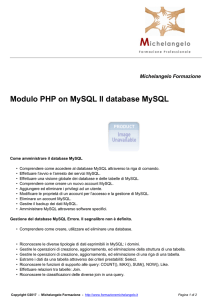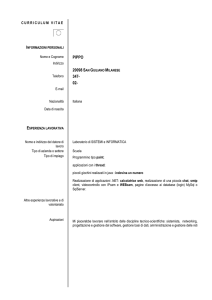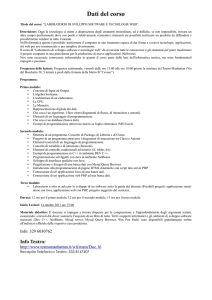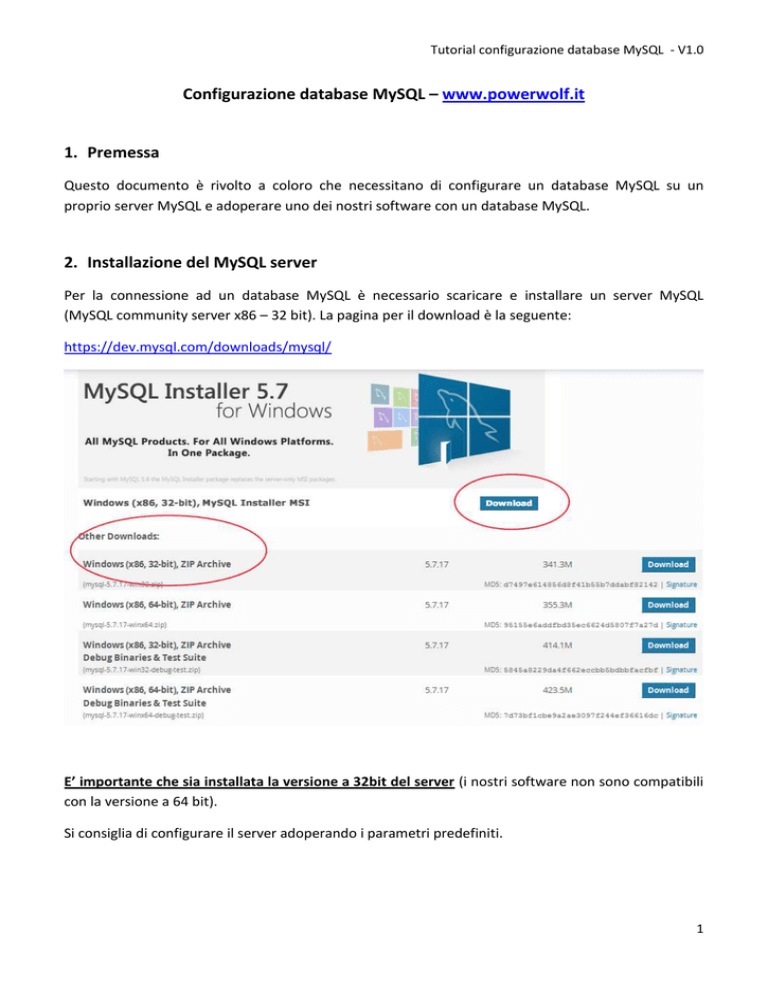
Tutorial configurazione database MySQL - V1.0
Configurazione database MySQL – www.powerwolf.it
1. Premessa
Questo documento è rivolto a coloro che necessitano di configurare un database MySQL su un
proprio server MySQL e adoperare uno dei nostri software con un database MySQL.
2. Installazione del MySQL server
Per la connessione ad un database MySQL è necessario scaricare e installare un server MySQL
(MySQL community server x86 – 32 bit). La pagina per il download è la seguente:
https://dev.mysql.com/downloads/mysql/
E’ importante che sia installata la versione a 32bit del server (i nostri software non sono compatibili
con la versione a 64 bit).
Si consiglia di configurare il server adoperando i parametri predefiniti.
1
Tutorial configurazione database MySQL - V1.0
3. Creazione di un database
Dopo l’installazione e la configurazione del server è necessario creare una database vuoto. Questo è
possibile farlo con un qualsiasi strumento di gestione del server MySQL, in particolare con il tool
MySQL Workbench, con il quale è possibile creare un database, ad esempio “Database_Predefinito”.
4. Configurazione di un database
Dopo aver installato il server MySQL e creato il database, è sufficiente connettere il software al
database.
Alla prima esecuzione del software è possibile configurare un database remoto adoperando la
funzione evidenziata nella seguente schermata:
La precedente schermata si apre automaticamente alla prima esecuzione del software, quando non è
stato ancora installato un database. Se è già stato installato un database locale e si vuole passare ad
un database remoto, è necessario dalla schermata principale eseguire la funzione del menù
orizzontale:
Configurazione Wizard configurazione database
2
Tutorial configurazione database MySQL - V1.0
Si apre la seguente schermata, già discussa in precedenza:
Nota bene. Il passaggio da un database locale ad un database remoto comporta la perdita dei dati
memorizzati sul database locale, nel senso che sul nuovo database remoto non sono presenti i dati
del database locale. Per la migrazione dei dati già inseriti nel database locale al database remoto,
contattare lo sviluppatore ([email protected]).
La scheda con i parametri per configurare un database remoto è la seguente:
Installazione dei driver. Normalmente i driver sono installati automaticamente con l’installer
principale del software. Se si riscontrano problemi, prima di adoperare un database remoto, scaricare
3
Tutorial configurazione database MySQL - V1.0
e installare i driver MySQL 32bit (adoperare il pulsante Installa Driver presente nella precedente
scheda di configurazione o nella pagina di supporto del software).
Inserimento dei parametri. I parametri di configurazione sono il nome del database (quello creato
con il punto spiegato in precedenza), il server e la porta, e i dati di accesso username e password. Se
il server è installato sullo stesso computer su cui viene eseguito il software è sufficiente inserire
localhost, altrimenti l’indirizzo del computer della rete LAN o l’indirizzo IP nel caso di server MySQL
non locale. La porta predefinita è 3306. La username predefinita è root e la password è quella scelta
al momento dell’installazione del server MySQL.
Test di connessione. Prima di salvare e chiudere la scheda, è possibile adoperare il pulsante Test per
testare i parametri inseriti e verificare se è possibile connettersi al database.
Caricamento e salvataggio. Sono disponibili due pulsanti Carica e Salva Conf. nella sezione dei
parametri, che consentono rispettivamente di caricare e di salvare un file di configurazione. In questo
modo è possibile memorizzare rapidamente i dati di un determinato database e caricarlo quando
serve.
4